حل ارور 0x80072f8f
کد خطا 0x80072f8f یک اعلان معمولی است که در موارد مختلف ظاهر می شود. ممکن است این کد را در به روز رسانی، فعال سازی و ذخیره ویندوز مشاهده کنید. این پست به ترتیب به 3 قسمت تقسیم شده است تا با این موضوع دست و پنجه نرم کنید.
خطای آپدیت ویندوز 0x80072f8f
اگر در حین به روز رسانی ویندوز این کد خطا را مشاهده کردید، 3 روش زیر را امتحان کنید.
روش 1 حل ارور 0x80072f8f : به روز رسانی گواهی ریشه را نصب کنید
برخی از کاربران گزارش دادند که نصب بهروزرسانی گواهی ریشه به رفع خطای 0x80072f8f کمک میکند. از آنجایی که انتظار میرود این بهروزرسانی مشکلات مربوط به اتصال رایانه شما با سرور Windows Update را برطرف کند، میتوانیم آن را بررسی کنیم.
به کاتالوگ Microsoft Update بروید. Root Certificate Update را تایپ کرده و روی Search کلیک کنید.
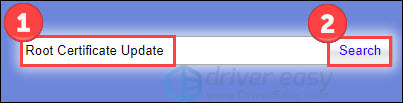
نسخه ای را که با رایانه شما مطابقت دارد پیدا کنید و آن را دانلود کنید.

سپس دستورالعمل روی صفحه را دنبال کنید تا نصب کامل شود.
سپس یک به روز رسانی ویندوز را اجرا کنید تا بررسی کنید که آیا کد خطا حل شده است یا خیر. اگر اینطور نیست، سعی کنید اصلاح 2 را امتحان کنید.
روش 2 حل ارور 0x80072f8f : ثبت مجدد فایل های DLL
اگر برخی از فایلهای DLL (کتابخانه پیوند پویا) در رایانه شما دچار مشکل شوند، ممکن است هنگام اتصال به سرورهای Windows Update مشکل ایجاد کنند. بنابراین، ممکن است بخواهید این فایل ها را با مراحل زیر دوباره ثبت کنید:
cmd را در کادر جستجوی ویندوز تایپ کنید و روی Run as administrator کلیک کنید.
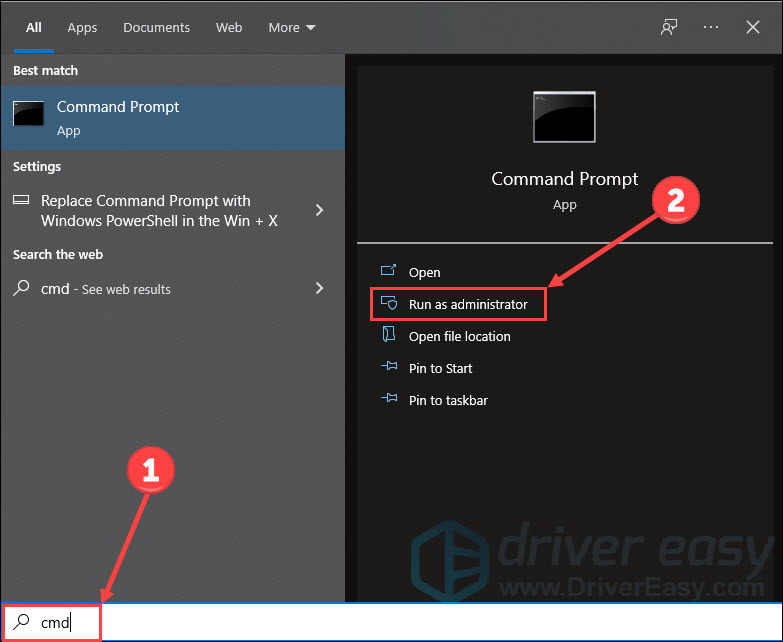
دستورات زیر را کپی و پیست کنید. بعد از هر کدام Enter را بزنید.
regsvr32 softpub.dll /s
regsvr32 wintrust.dll /s
regsvr32 initpki.dll /s
regsvr32 mssip32.dll /s
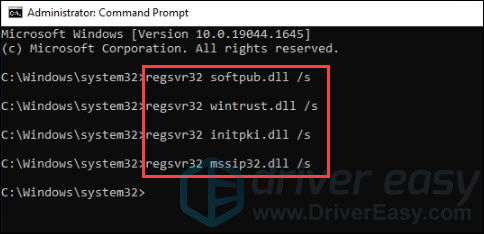
حالا کامپیوتر را ریبوت کنید. پس از آن، کامپیوتر خود را به روز کنید تا ببینید آیا خطا برطرف شده است.
گاهی اوقات فایلهای سیستمی مانند فایلهای DLL ممکن است بدون اطلاعرسانی دچار مشکل شوند، اما مانع عملکرد سیستم شوند. در این مورد، یک ابزار تعمیر خودکار سیستم Restoro ممکن است نیاز شما را برآورده کند.
Restoro نرم افزار قدرتمندی است که پس از اسکن فایل های ویندوز را به صورت خودکار بازیابی یا جایگزین می کند. جدای از آن، میتواند تهدیدات بدافزار را حذف کند، فضای با ارزش دیسک را آزاد کند، حداکثر عملکرد را بازیابی کند و غیره.
Restoro را دانلود و نصب کنید.
Restoro را باز کنید و یک اسکن رایگان اجرا کنید. منتظر بمانید تا برنامه مشکلات را برای شما شناسایی و تشخیص دهد.
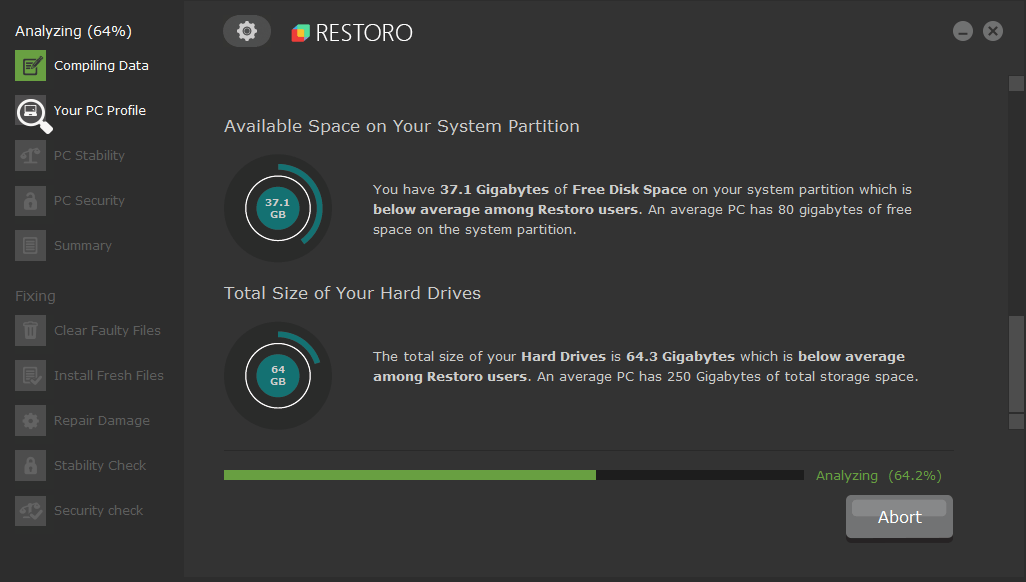
در پایان اسکن، می توانید سخت افزار، امنیت و پایداری رایانه خود را در مقایسه با میانگین جهانی بررسی کنید. علاوه بر این، خلاصه ای از مشکلات شناسایی شده نشان داده می شود. روی Start Repair کلیک کنید و از شما خواسته می شود که خرید کنید.
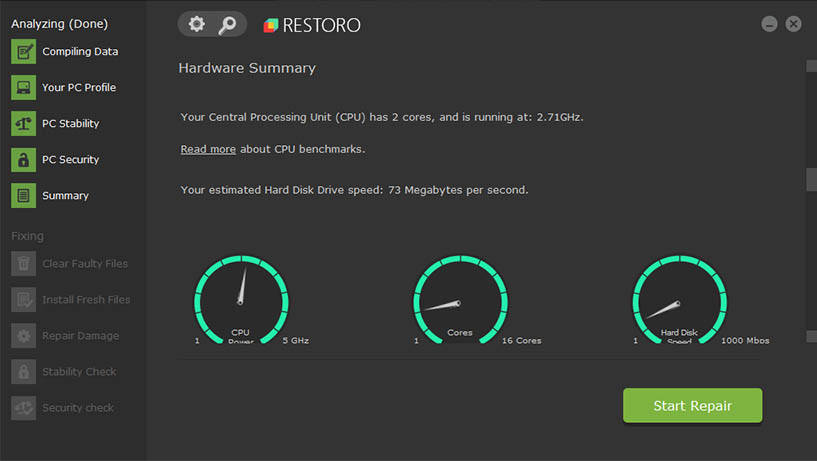
روش 3 حل ارور 0x80072f8f : فایروال را به طور موقت خاموش کنید
فایروال ویندوز احتمالاً بیش از حد محافظت می کند و اتصال با سرور به روز رسانی ویندوز را مسدود می کند. برای فهمیدن این موضوع، فقط فایروال را به طور موقت غیرفعال کنید تا یک آزمایش انجام شود.
- برای دسترسی به اینترنت در این مدت بیشتر مراقب باشید زیرا رایانه شما بدون محافظت آسیب پذیر است.
Defender firewall را در نوار جستجوی ویندوز تایپ کنید و روی Windows Defender Firewall کلیک کنید.
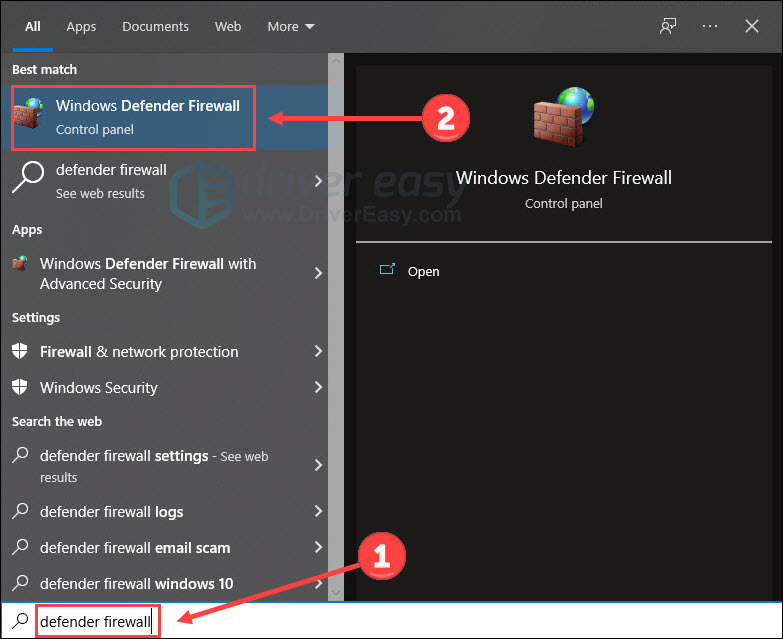
Turn Windows Defender Firewall on or off را انتخاب کنید.
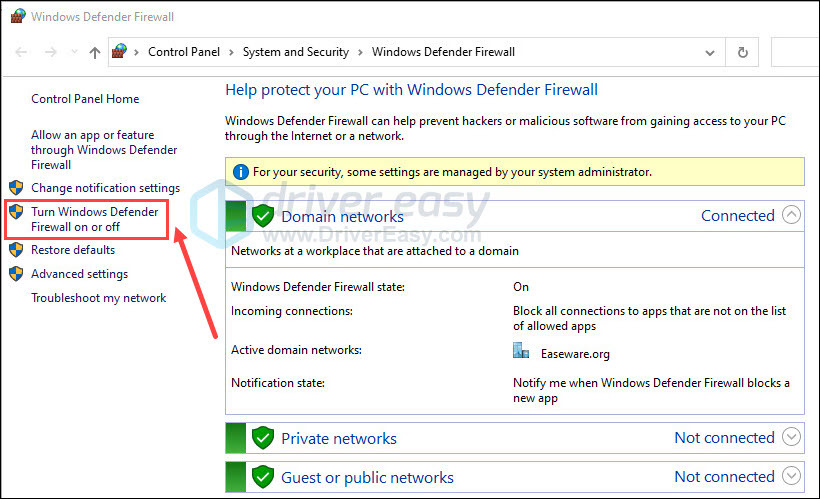
فایروال Windows Defender را برای شبکه های دامنه، خصوصی و عمومی خاموش کنید. سپس روی OK کلیک کنید تا تغییر ذخیره شود.
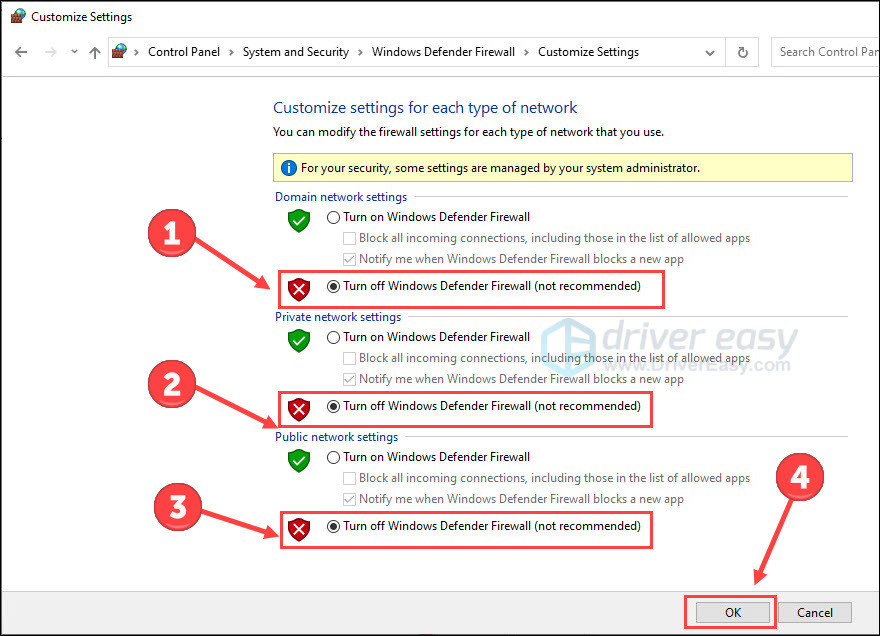
اگر آنتی ویروس شخص ثالث دیگری نصب کرده اید، با خروج یا پیروی از دستورالعمل رسمی، آنها را نیز به طور موقت غیرفعال کنید.
سپس می توانید Windows Update را دوباره اجرا کنید تا هر گونه پیشرفتی را بررسی کنید. به یاد داشته باشید که این محافظ ها را بعد از آزمایش روشن کنید.
کد خطای فعال سازی ویندوز 0x80072f8f
هنگام فعال سازی ویندوز با 0x80072f8f مواجه می شوید؟ 2 راه حل زیر را امتحان کنید.
رفع 1 تنظیمات تاریخ و زمان را بررسی کنید
برای دسترسی به خدمات ویندوز باید تنظیمات صحیح تاریخ و زمان را در رایانه خود داشته باشید. بنابراین برای بررسی آن مراحل را دنبال کنید:
برای فراخوانی تنظیمات، کلید لوگوی ویندوز و I را در صفحه کلید خود فشار دهید. روی Time & Language کلیک کنید.
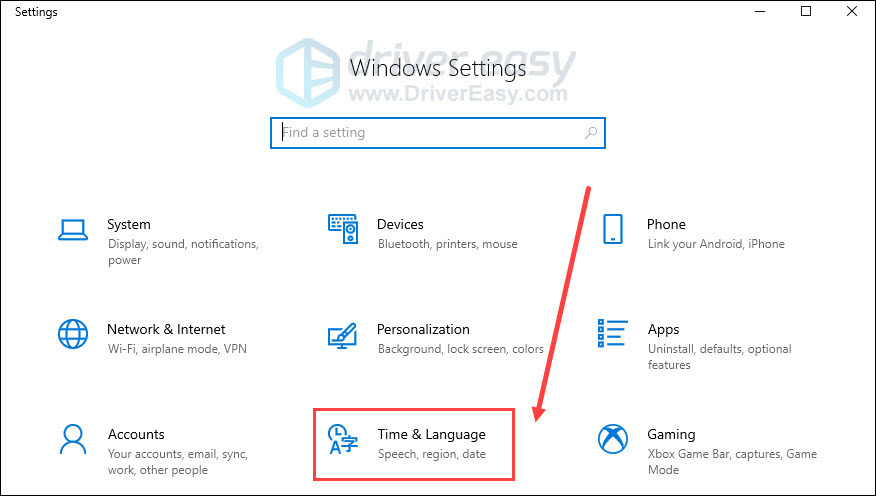
در برگه تاریخ و زمان، Set time automatically و Set time zone automatically را روشن کنید.
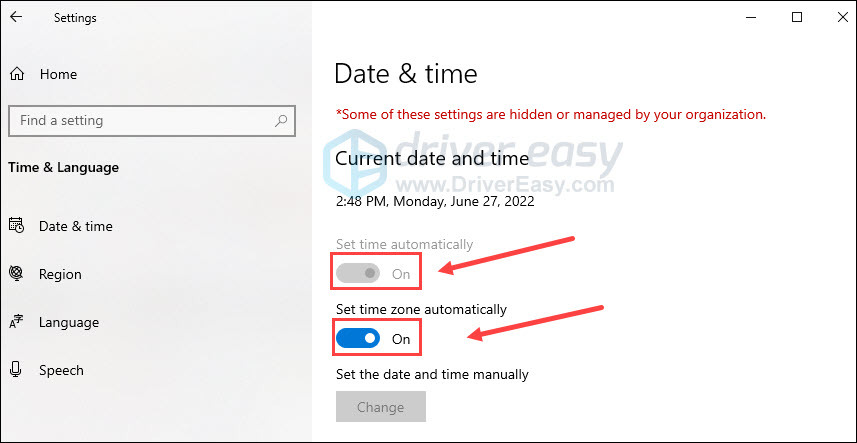
روی گزینه Region سمت چپ کلیک کنید. اطمینان حاصل کنید که Country or region که در آن زندگی می کنید تنظیم شده است.
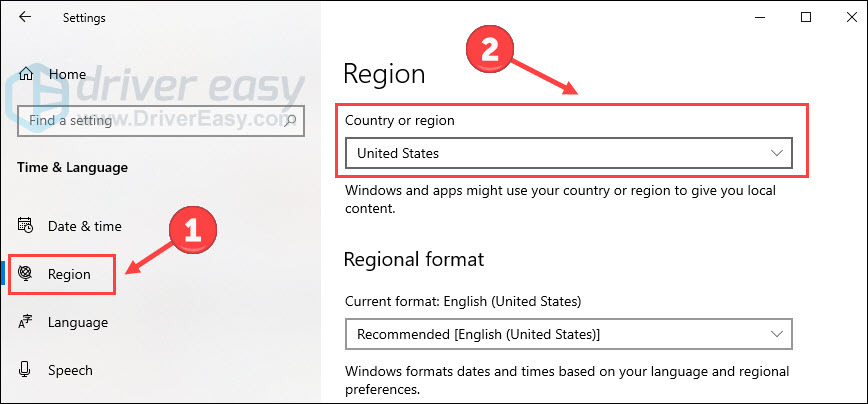
کامپیوتر خود را مجددا راه اندازی کنید تا تغییرات اعمال شود. سپس دوباره فعال سازی را امتحان کنید.
رفع 2 داده های مقدار کلید رجیستری را تغییر دهید
با این حال، اگر روش بالا به شما در حل مشکل کمک نکرد، ویرایشگر رجیستری را ویرایش کنید.
- کلید لوگوی ویندوز و R را فشار دهید تا پنجره Run باز شود. regedit را تایپ کرده و OK کنید.
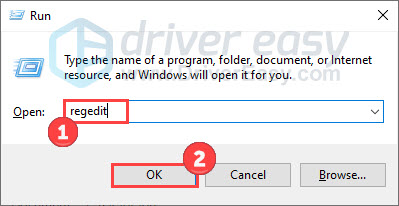
با دنبال کردن مسیر زیر به مقصد برسید.
HKEY_LOCAL_MACHINE/نرم افزار/مایکروسافت/ویندوز/CurrentVersion/Setup/OOBE
روی MediaBootInstall دوبار کلیک کنید. سپس Value data را روی 0 قرار داده و OK کنید.
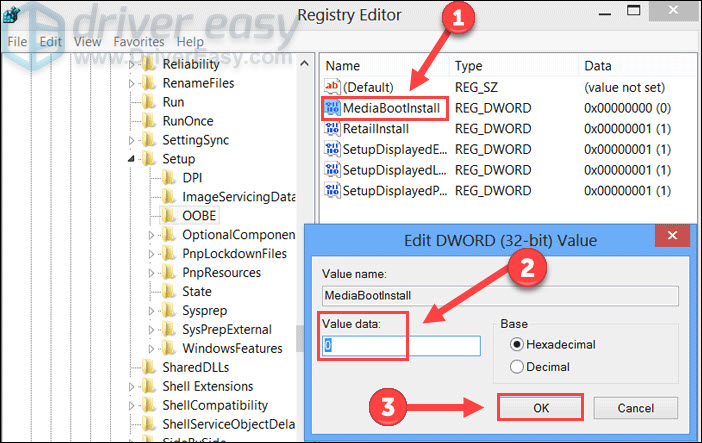
پس از خروج از ویرایشگر رجیستری، cmd را در کادر جستجوی ویندوز تایپ کنید و روی Run as administrator کلیک کنید.
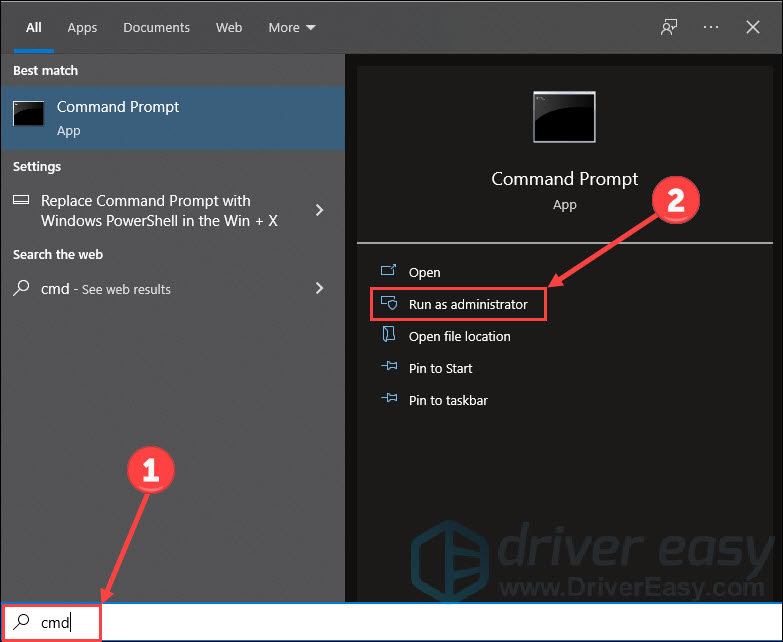
slmgr /rearm را کپی و پیست کنید. سپس Enter را بزنید. اگر پیامی مشاهده کردید که فرمان با موفقیت انجام شد، برای راهاندازی مجدد کامپیوتر، روی OK کلیک کنید.
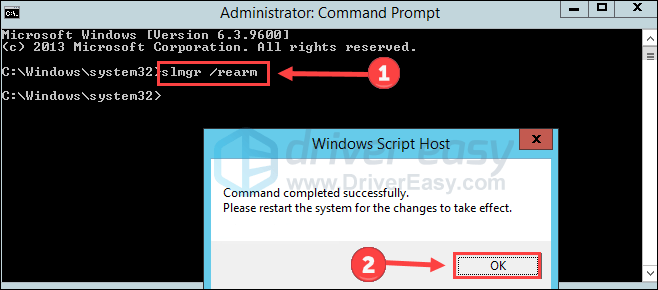
عی کنید دوباره فرآیند فعال سازی را اجرا کنید تا ببینید آیا خطا برطرف شده است.
خطای ذخیره مایکروسافت 0x80072f8f
در اینجا 2 راه حل برای شما که کد خطا در فروشگاه مایکروسافت از شما خواسته می شود وجود دارد.
رفع مشکل 1 اجرای Windows Store Apps Troubleshooter
در صفحه کلید خود، کلید لوگوی ویندوز و I را فشار دهید تا تنظیمات باز شود. روی Update & Security کلیک کنید.
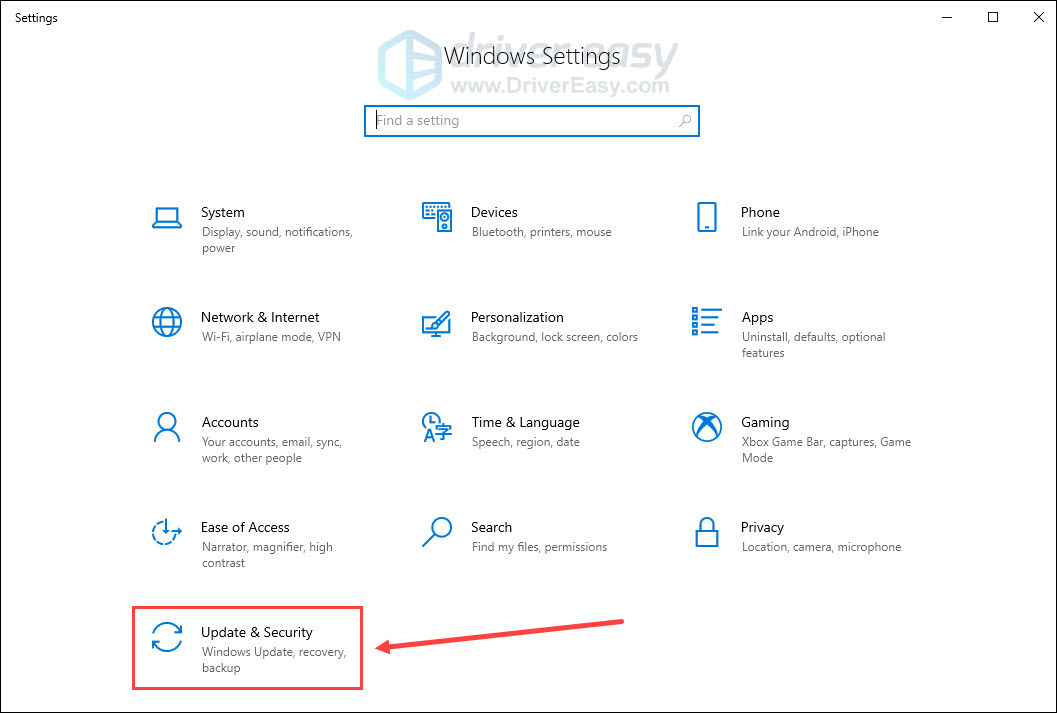
عیب یابی را در برگه سمت چپ انتخاب کنید. روی Additional troubleshooters کلیک کنید.
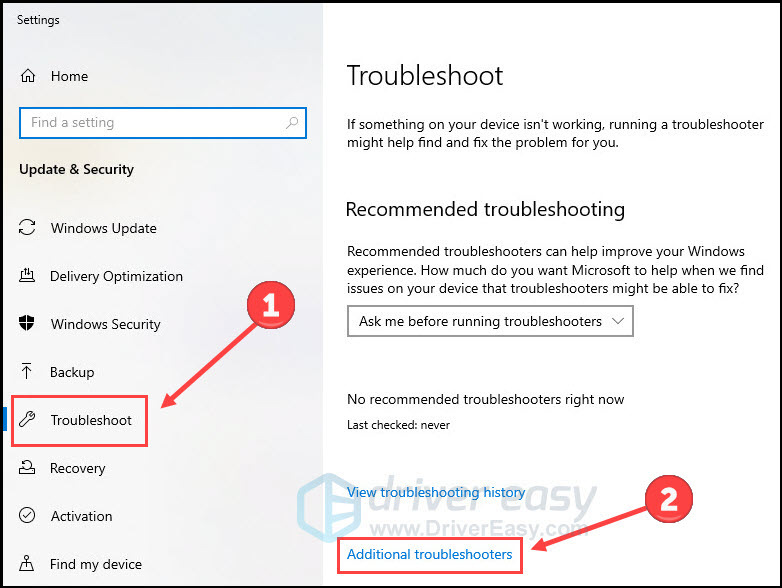
به پایین بروید تا روی Windows Store Apps کلیک کنید. سپس روی Run the troubleshooter کلیک کنید.
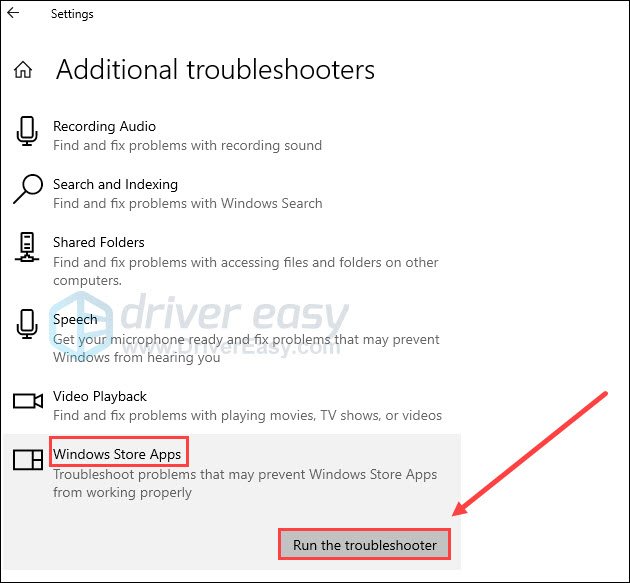
منتظر بمانید تا برنامه اجرا شود و مشکلات را شناسایی کنید. با این حال، اگر خطای 0x80072f8f همچنان ادامه داشت، به امتحان بعدی ادامه دهید.
رفع 2 Reset Microsoft Store
اگر هنگام اتصال به سرور مایکروسافت، فایلها یا پوشههای کش شده باعث ایجاد تداخل در فروشگاه شما میشوند، سعی کنید فروشگاه مایکروسافت را بازنشانی کنید.
روی کلید لوگوی ویندوز کلیک راست کرده و Windows PowerShell (Admin) را انتخاب کنید.
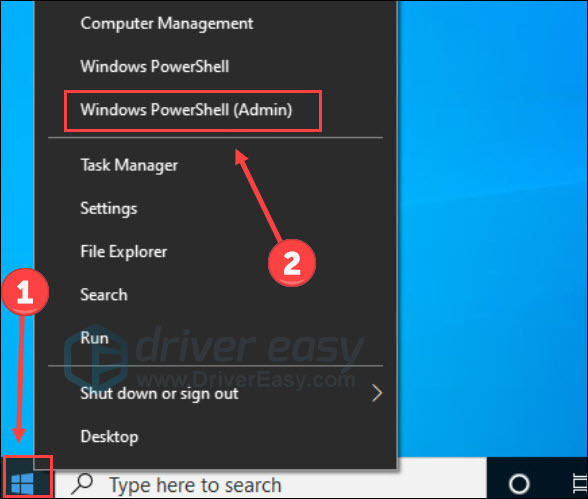
دستور زیر را کپی و پیست کنید. و سپس Enter را بزنید.
Get-AppxPackage -allusers Microsoft.WindowsStore | Foreach {Add-AppxPackage -DisableDevelopmentMode -Register “$($_.InstallLocation)\AppXManifest.xml”}
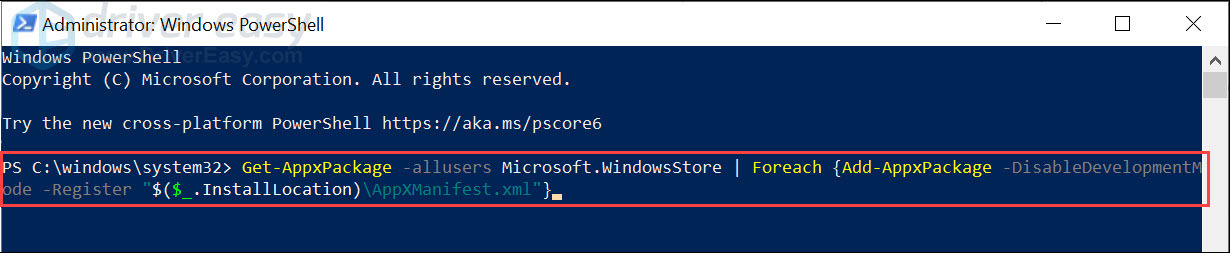
حالا سعی کنید دوباره از فروشگاه مایکروسافت استفاده کنید تا ببینید آیا مشکل برطرف شده است یا خیر.
نکته جایزه
همیشه باید درایورهای خود را به روز نگه دارید زیرا درایورهای قدیمی یا معیوب ممکن است باعث مشکلاتی مانند کندی شبکه، سخت افزار خراب یا خرابی برنامه ها شوند. به روز رسانی درایورها ممکن است بسیاری از مشکلات رایانه را برای شما حل کند.
دو راه وجود دارد که میتوانید درایورهای مناسب برای رایانهتان را دریافت کنید: دستی یا خودکار.
بهروزرسانی دستی درایور – میتوانید با رفتن به وبسایت سازنده سختی خود و جستجوی جدیدترین درایور صحیح، درایورهای خود را بهصورت دستی بهروزرسانی کنید. مطمئن شوید که فقط درایورهایی را انتخاب کنید که با نسخه ویندوز شما سازگار هستند.
بهروزرسانی خودکار درایور – اگر زمان، حوصله یا مهارتهای رایانهای برای بهروزرسانی دستی درایور خود ندارید، میتوانید بهجای آن، این کار را بهطور خودکار با «Driver Easy» انجام دهید. Driver Easy به طور خودکار سیستم شما را تشخیص می دهد و درایورهای مناسب برای سختی و نسخه ویندوز شما را پیدا می کند . آنها را به درستی دانلود و نصب می کند:
Driver Easy را دانلود و نصب کنید.
Driver Easy را اجرا کنید و روی دکمه Scan Now کلیک کنید. سپس Driver Easy کامپیوتر شما را اسکن می کند و درایورهای مشکل را شناسایی می کند.
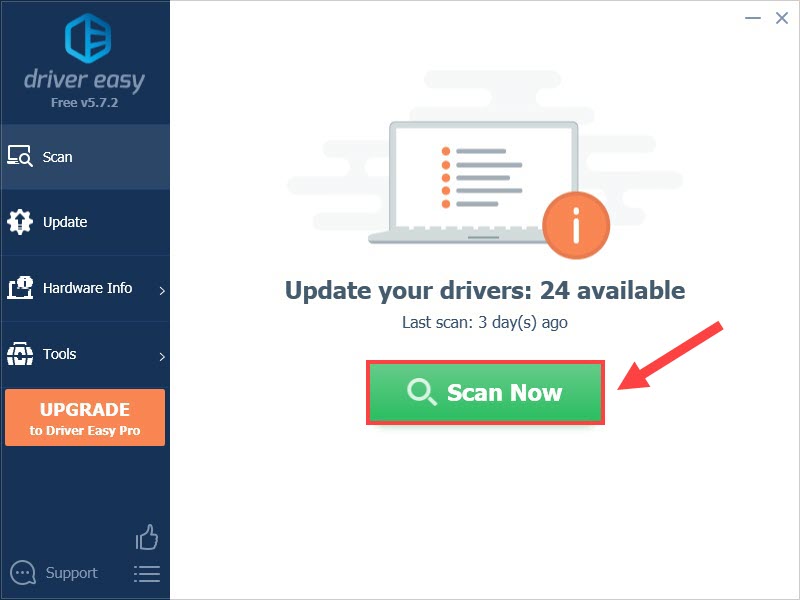
برای دانلود خودکار نسخه صحیح آن درایور، روی دکمه Update در کنار درایور کلیک کنید، سپس میتوانید آن را بهصورت دستی نصب کنید (میتوانید این کار را با نسخه رایگان انجام دهید).
یا برای دانلود و نصب خودکار نسخه صحیح همه درایورها، روی «Update All» کلیک کنید. (این به نسخه Pro نیاز دارد که .)
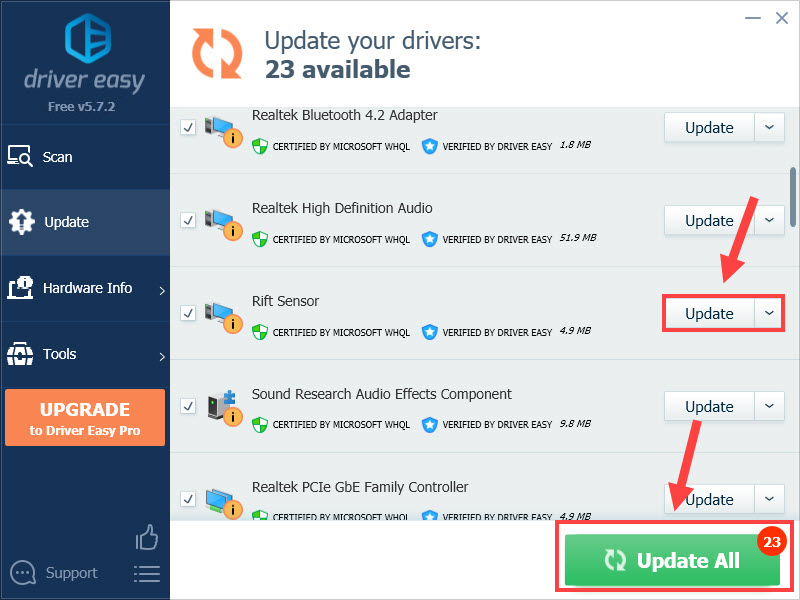
اینها رایجترین و مفیدترین روشها برای رفع کد خطای 0x80072f8f در ویندوز 11/10 هستند. امیدوارم این پست برای شما مفید باشد. اگر سوال دیگری دارید، در زیر نظر دهید.
حل ارور 0x80072f8f
ترجمه شده توسط سایت دریای شرق از سایت
کپی بدون ذکر نام و لینک سایت دریای شرق ممنوع است !











